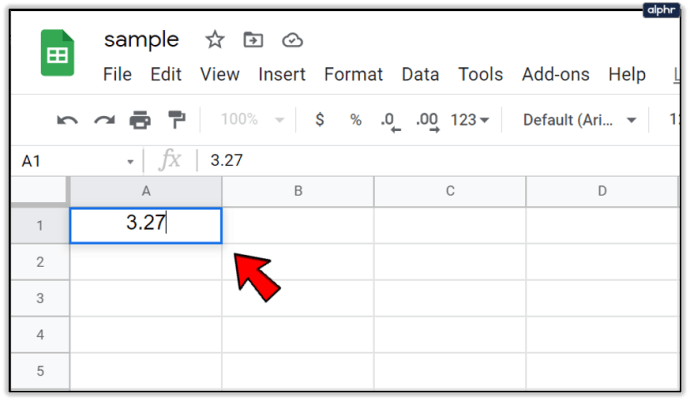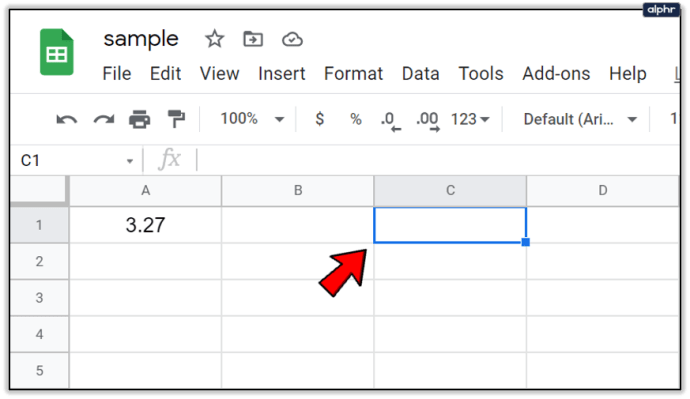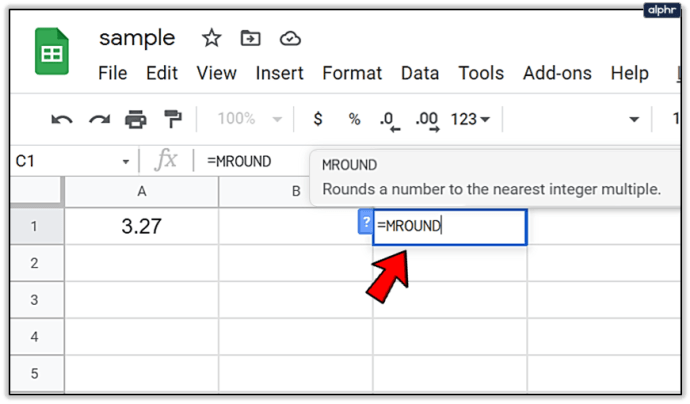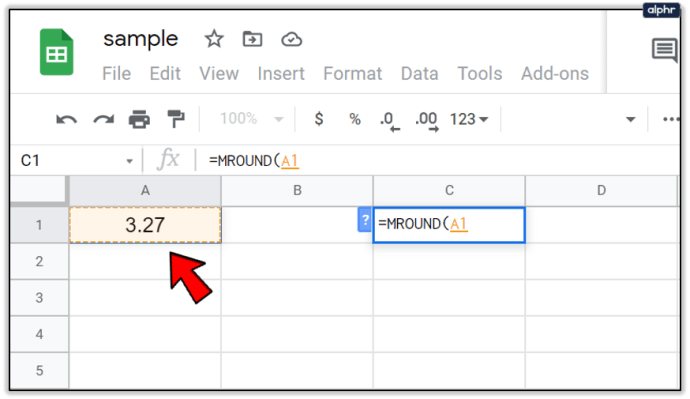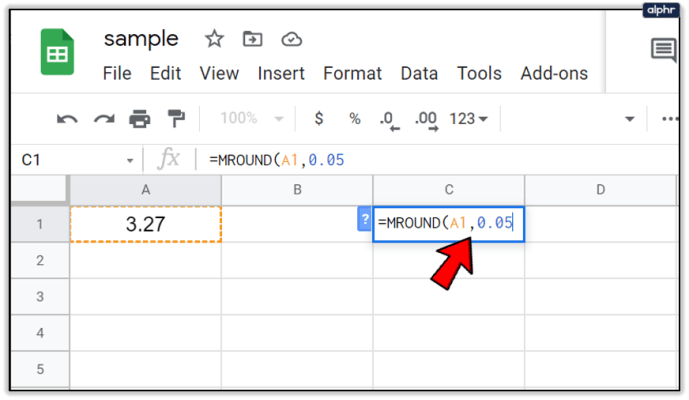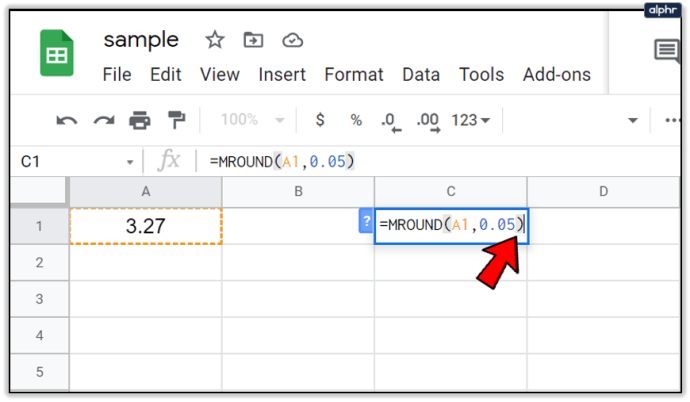دی MROUND Google Spreadsheets میں فنکشن کسی نمبر کو اوپر یا نیچے کی طرف قریب ترین 0.5، 5، 10، یا آپ کے منتخب کردہ کسی بھی دوسرے متعین کثیر تک گول کرنے کا ایک آسان طریقہ فراہم کرتا ہے۔ اس کی ایک مثال کسی آئٹم کی کل لاگت کو قریب ترین فیصد تک بڑھانے یا نیچے کرنے کے لیے فنکشن کا استعمال کرنا ہے۔ یہ پانچ سینٹ (0.05)، دس سینٹ (0.1)، یا پچیس سینٹ (0.25) بھی ہو سکتا ہے اگر ایسا مائل ہو۔ یہ تبدیلی فراہم کرتے وقت تین سینٹس (0.03) کو پانچ یا تینتیس سینٹس (0.33) کو ایک چوتھائی تک کم کر کے ڈالر پر پیسے کے نتیجے میں آنے والے نمبروں سے بچنے میں مدد کرتا ہے۔

فارمیٹنگ فنکشن کیز کے استعمال کے برعکس جو آپ کو سیل کی قدر کو تبدیل کیے بغیر دکھائے گئے اعشاریہ کی جگہوں کو تبدیل کرنے کی اجازت دیتی ہے، MROUND فنکشن دراصل ڈیٹا کی قدر کو بدل دے گا۔ اس فنکشن کا استعمال کرتے ہوئے آپ کے ڈیٹا کو ایک مخصوص رقم تک گول کرنے سے، حسابی نتائج متاثر ہوں گے۔ اگر آپ راؤنڈنگ کے لیے نمبر کی وضاحت نہیں کرنا چاہتے ہیں، تو آپ اس کے بجائے استعمال کر سکتے ہیں۔ قلع قمع یا راؤنڈ ڈاؤن افعال.
MROUND فنکشن کے نحو اور دلائل
فنکشن کا نحو اس کی ترتیب ہے۔ اس میں فنکشن کا نام، بریکٹ (جو ایک صف میں انڈیکس کرنے کے لیے استعمال ہوتے ہیں) اور دلائل شامل ہوں گے۔
MROUND کا نحو فنکشن ہے:
= MROUND (قدر، عنصر)
فنکشن کے لیے دستیاب دلائل، دونوں کی ضرورت ہے:
قدر: یہ وہ عدد ہو گا جو اوپر یا نیچے کے قریب ترین عدد تک گول کیا جاتا ہے۔ دلیل اسے گول کرنے کے لیے اصل ڈیٹا کے طور پر استعمال کر سکتی ہے یا اسے گوگل ورک شیٹ پر پہلے سے موجود اصل ڈیٹا کے سیل ریفرنس کے طور پر استعمال کیا جا سکتا ہے۔ قدر کو ذیل میں فراہم کردہ ورک شیٹ میں ڈیٹا کالم میں موجود نمبر کے طور پر دکھایا گیا ہے اور پھر ہر دلیل کے اندر ڈیٹا پر مشتمل سیل میں حوالہ دیا جاتا ہے۔ میری مثال میں، قدر/ڈیٹا 3.27 ہے (A2 کے طور پر حوالہ دیا گیا ہے)، 22.50 (A8)، اور 22.49 (A9)۔
عنصر: یہ وہ نمبر فراہم کرتا ہے جس کے ذریعے قدر (ڈیٹا) کو، اوپر یا نیچے، قریب ترین ضرب تک گول کیا جاتا ہے۔ اس کی نمائندگی میری مثال کے اندر مختلف ڈگریوں سے کی جاتی ہے (کچھ نام کے لیے 0.05، 0.10، -0.05، 10)۔
MROUND فنکشن کی مثالیں۔

فراہم کردہ تصویر میں، پہلی چھ مثالیں 3.27 کو اس کی قدر کے طور پر استعمال کرتی ہیں، جو کالم A میں نظر آتی ہے۔ تمام چھ فنکشن سیلز میں اس قدر کو MROUND فنکشن کے ذریعے فیکٹر آرگومنٹ کے لیے مختلف انٹیجرز کا استعمال کرتے ہوئے اوپر یا نیچے گول کیا جاتا ہے۔ آخری نتائج کالم C میں کالم D میں دکھائے گئے فارمولے کی تفصیل کے ساتھ دکھائے گئے ہیں۔
آخری ہندسے یا عدد کا مکمل طور پر قدر کی دلیل پر منحصر ہے۔ اگر قدر کا راؤنڈنگ ہندسہ اور دائیں طرف کے تمام نمبر فیکٹر آرگومنٹ سے کم یا نصف ہیں، تو فنکشن گول ہو جائے گا۔ اگر وہی اعداد فیکٹر آرگومینٹ سے زیادہ یا برابر ہیں، تو ہندسہ مکمل ہو جاتا ہے۔
قطاریں 8 اور 9 یہ ظاہر کرنے کے لیے ایک بہترین مثال ہیں کہ فنکشن اوپر اور نیچے دونوں کو کیسے ہینڈل کرتا ہے۔ دونوں قطاروں میں سنگل ہندسہ کا عدد ہے، جو اس صورت میں 5 ہے۔ اس کا مطلب ہے کہ 8 اور 9 دونوں قطاروں کے لیے دوسرا 2 گول ہندسہ بن جاتا ہے۔ چونکہ 2.50 فیکٹر آرگومنٹ کی نصف قدر کے برابر ہے، اس لیے فنکشن کو 25 تک راؤنڈ کیا جاتا ہے، جو 5 کا قریب ترین ضرب ہے۔
MROUND فنکشن میں کیسے داخل ہوں۔
گوگل شیٹس سیل میں فنکشن داخل کرتے وقت ایک خودکار تجویز خانہ استعمال کرتی ہے۔ جب آپ کا مطلب کسی فنکشن میں داخل ہونا نہیں ہے تو یہ تھوڑا سا پریشان کن ہوسکتا ہے لیکن واقعی میں زیادہ کام نہیں ہوتا ہے۔ MROUND فنکشن داخل کرنے کے لیے جو میں نے اپنی مثال میں بنایا ہے:
- قسم 3.27 سیل میں A1 آپ کی گوگل شیٹ کا۔
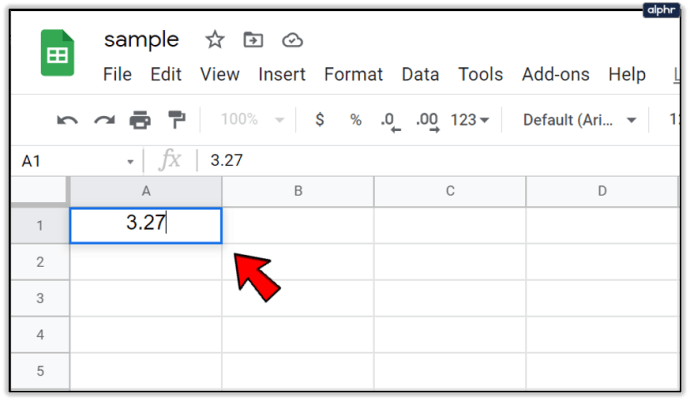
- سیل کو نمایاں کرنے کے لیے کلک کریں۔ C1 کیونکہ یہ آپ کا ایکٹو سیل ہوگا جہاں نتائج پیدا ہوتے ہیں۔
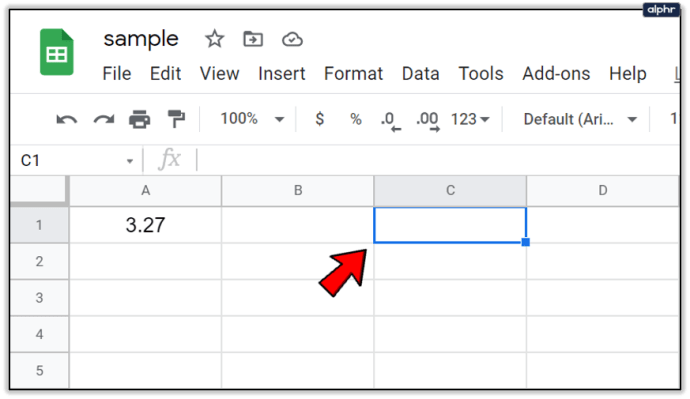
- مارو '=' کلید ٹائپ کرنے کے بعد MROUND. آپ فنکشن کے نام کے ساتھ خودکار تجویز باکس پاپ اپ دیکھیں گے۔ جب ایسا ہوتا ہے، تو آپ خود بخود بریکٹ لگانے کے لیے باکس میں موجود فنکشن پر کلک کر سکتے ہیں یا آپ انہیں خود ٹائپ کر سکتے ہیں۔
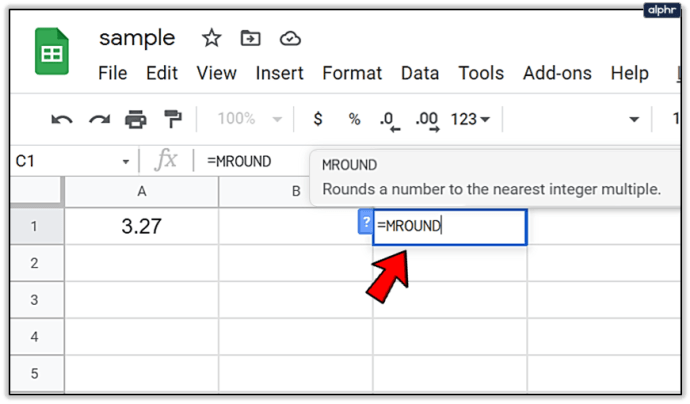
- اب اس سیل ریفرنس کو اپنی قدر کی دلیل کے طور پر درج کرنے کے لیے A1 پر کلک کریں۔
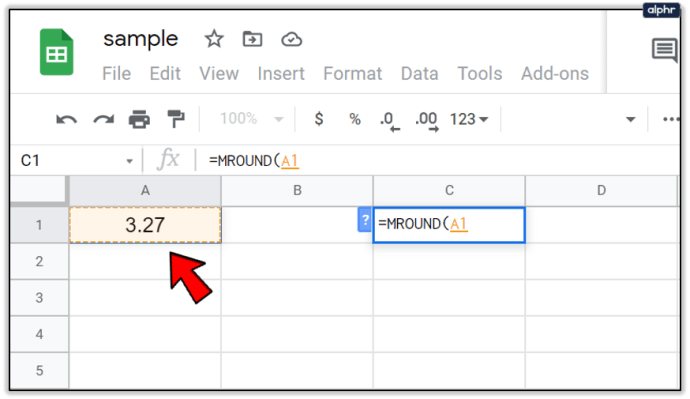
- دلائل کو الگ کرنے کے لیے کوما میں ٹائپ کرکے اس پر عمل کریں، اور پھر ٹائپ کریں۔ 0.05.
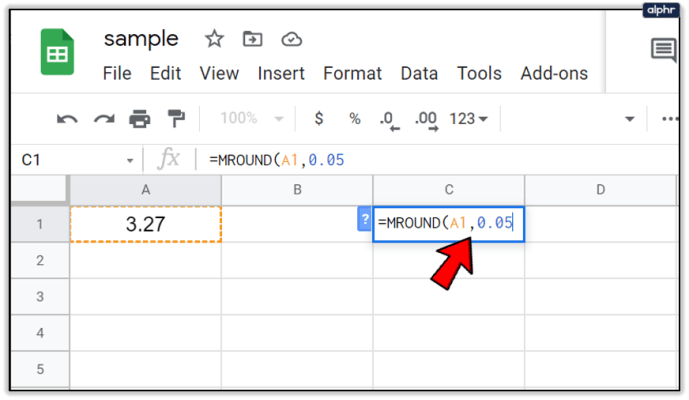
- آپ دلیل کو فالو اپ بریکٹ کے ساتھ ختم کر سکتے ہیں یا صرف دبائیں داخل کریں۔ خود کار طریقے سے مکمل ہونے کے لیے کی بورڈ پر۔
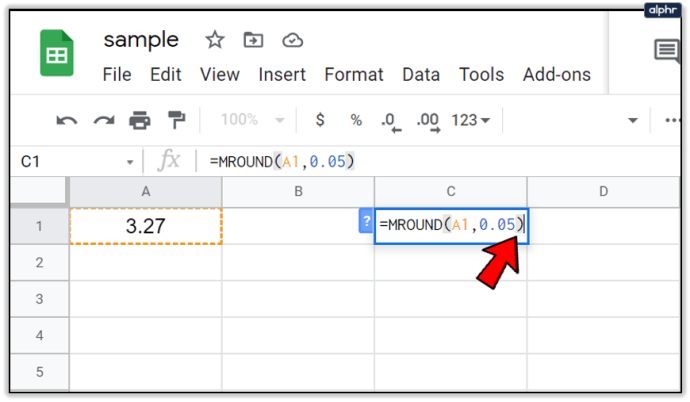
قدر اب کے طور پر ظاہر ہونا چاہئے 3.25 چونکہ قدر کو قریب ترین گول کر دیا گیا تھا۔ 0.05. فنکشن بذات خود صرف موجودہ قدر کو چھوڑ کر غائب ہو جائے گا، تاہم، آپ سیل C1 کو نمایاں کرکے اور فارمولا بار پر نظر ڈال کر مکمل فنکشن کو بھی دیکھ سکتے ہیں۔